1、我们先来打开自己所使用的WPS软件,我的如图

2、打开以后,我们来看看WPS的操作界面,操作界面往往都活有所不同,但是不会影响我们的操作
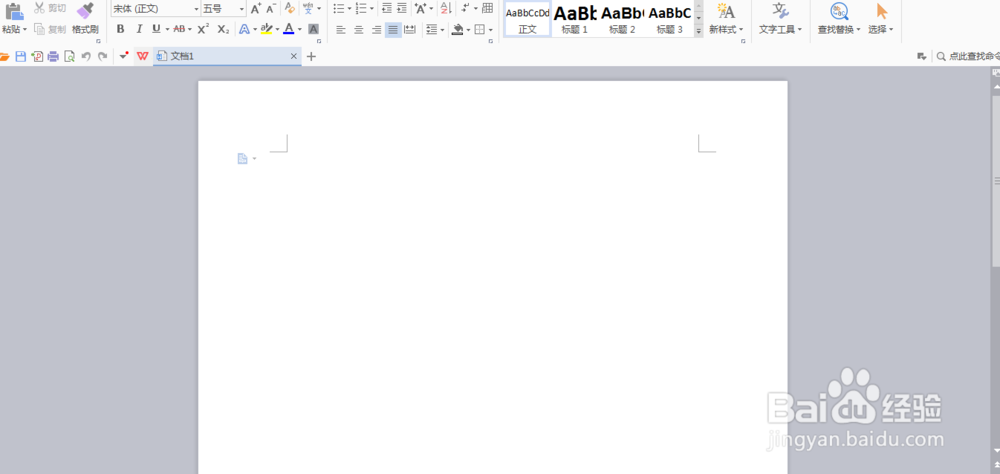
3、我们从最上面的主菜单栏中来找到插入选项,打开插入选项以后我们就可以看到形状选项了如图



4、接着我们可以 从形状中的众多图形中来找到燕尾形箭头的图标,如图
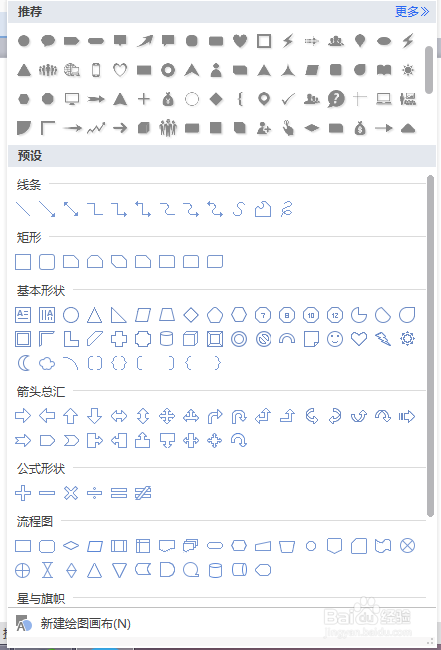

5、选择好燕尾形箭头以后我们就可以在下面的操作界面上点击鼠标左键,这样就会出现这个燕尾形箭头的图形,如图

6、如果想要改变这个箭头的颜色,我们就可以点击右边的选项来修改箭头的颜色,下图就是修改颜色后的箭头




